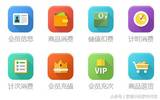iPhone小白:彻底删除App的方法
发表于:2025-11-03 作者:创始人
编辑最后更新 2025年11月03日,对于第一次使用iPhone的小伙伴都会遇到相同的疑问,就是iPhone里面有一些不常用或者不想用的软件,想要卸载,该怎么操作?不像安卓手机那样,直接进入到应用管理,直接进行删除卸载。这里,小编就结合图
对于第一次使用iPhone的小伙伴都会遇到相同的疑问,就是iPhone里面有一些不常用或者不想用的软件,想要卸载,该怎么操作?不像安卓手机那样,直接进入到应用管理,直接进行删除卸载。这里,小编就结合图文,给这些新手们介绍两种方法,希望对大家有所帮助哦~
方法一
这个方法是最简单也最直接的,新手一般都比较喜欢使用,但有时会清除得不够彻底,在iPhone页面上,找到想要卸载的软件,然后用手指长按住该软件图标
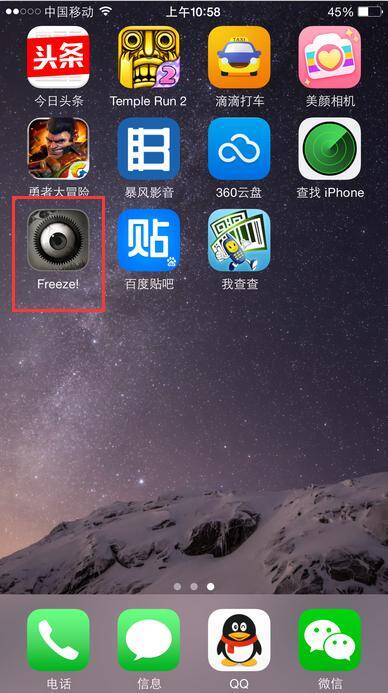
直到屏幕所有软件图标左上角都有一个×号,并且都在不停的跳动,这时点击左上角的×号
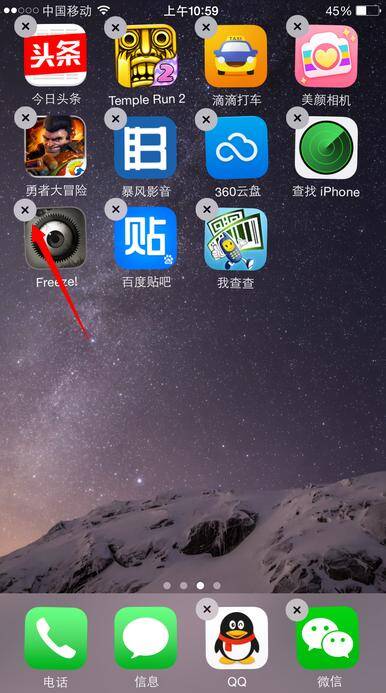
系统提示是否删除该应用,若删除,其所有数据也都被删除掉,确定的话点击删除即可卸载掉该应用了
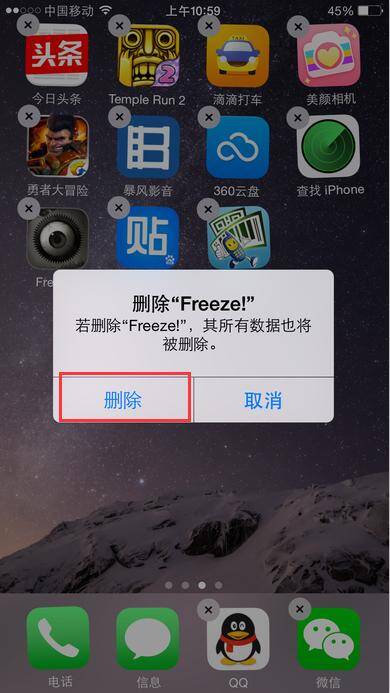
方法二
这个方法比较隐藏,对于新手确实要操作几次才会比较熟悉,但也是清除数据比较彻底的一个方法,在iPhone页面上找到设置选项,点击打开它
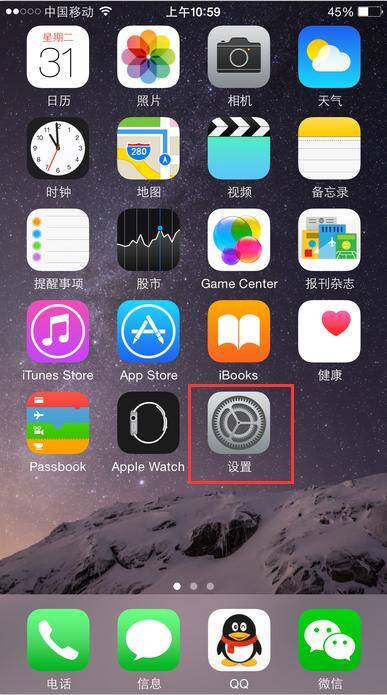
进入到设置页面,找到通用栏目,点击打开它
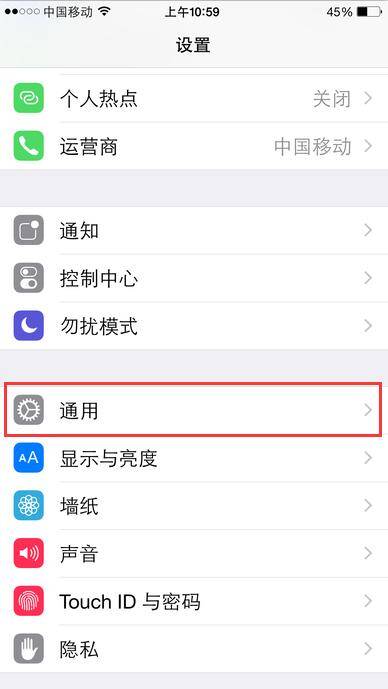
在打开的通用页面中,往下翻页面,可以找到用量栏目,点击打开
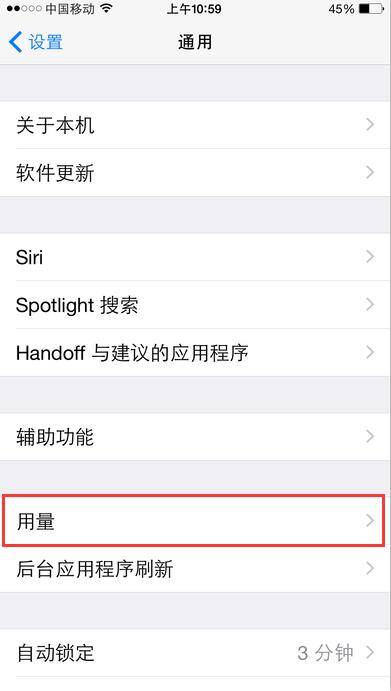
进入用量页面,在页面最底部打开管理存储空间
在储存空间页面中,我们可以看到所安装的所有应用程序,找到想要删除的应用,点击打开
进入该应用程序的详细介绍页面,在下方点击删除应用程序按钮
系统在页面下方弹出提示窗口,是否删除该应用,若删除将会把其数据一并删除,确定的话直接点击删除应用程序即可
如果您有疑问或者建议,可以微信上搜索关注小编:UQMA100(长按微信号可直接复制)